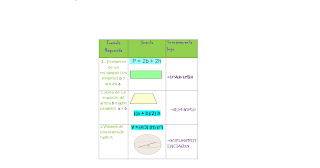jueves, 6 de diciembre de 2012
martes, 4 de diciembre de 2012
lunes, 26 de noviembre de 2012
lunes, 12 de noviembre de 2012
jueves, 8 de noviembre de 2012
practica 28 Utilidad de las graficas
ESCUELA
|
CASA
|
EMPRESA
|
En la materia de matemáticas para gráficar funciones,etc y en el área de
dirección para calificaciones,pagos,asistencia,etc
|
Para los pagos de cada mes,etc.
|
Ganancias,perdidas,aumentos de
salario,asistencias,numero de productos elaborados , cantidad de personal,etc.
|
Cuando todos creíamos que el correo electrónico se había convertido en el medio del
futuro para compartir información entre los internautas, aparece un estudio
en el que se habla de un posible final (en unos cuantos años) del email.
|
PREGUNTA
|
RESPUESTA
|
1 Define el concepto estadística
|
Es una ciencia
formal que estudia la recolección, análisis e interpretación de
datos de una muestra representativa, ya sea para ayudar en la toma de decisiones o para explicar condiciones regulares o irregulares de
algún fenómeno o estudio aplicado, de ocurrencia en forma aleatoria o condicional
|
2 Que relación tiene la estadística con la realización de una gráfica?
|
La grafica es uno de los
medios más poderosos para comunicar información estadística.
|
3 Que diferencia hay entre un eje de abscisas y uno de ordenadas?
|
EJE DE ABSCISAS al eje de las ¨X¨,
coincidente con la línea horizontal
EJE DE ORDENADAS al eje de las ¨Y¨, que es un eje vertical. |
miércoles, 7 de noviembre de 2012
practica 27 Tipos de Graficos
Un gráfico es una representación de los datos de una hoja de cálculo a través de figuras o líneas que permiten un análisis e interpretación más claros de los mismos.
En muchas ocasiones resulta muy útil que la información contenida en un libro de Excel se visualice gráficamente.
Excel posee una herramienta que permite la construcción de gráficos simples y complejos, brindando claridad en el momento de analizar la información
En general la representación grafica de los datos hace que estos se vean mas interesantes atractivos y fáciles de leer que en otros formatos ya que Excel provee varios tipos de gráficos con lo cual el usuario puede elegir el mas adecuado para cada situación.
El proceso a seguir para la definición e inserción de un grafico ya sea en la misma hoja donde están los datos o en otra hoja del mismo libro es bastante sencillo las opciones necesarias se encuentran en la cinta de opciones, en el apartado Insertar>Gráfico.
Tipos de gráficos
Los gráficos circulares permiten representar una serie de datos de acuerdo al porcentaje que cada uno de ellos representa sobre la suma de todos los valores de la serie.
Gráficos bidimensionales
Los gráficos bidimensionales permiten representar las series de datos en dos dimensiones o sea los valores se representan alineados en dos ejes perpendiculares: el eje horizontal X abscisas) y el eje vertical Y (ordenadas).
Hay res tipos principales de gráficos bidimensionales: columnas, xy, y líneas. Salvo en caso de los gráficos xy, las series de valores numéricos se representan en el eje vertical y las categorías se alinean a lo largo del eje horizontal.
Gráficos de columnas
Los datos representados en el gráfico corresponden a los datos de la tabla que también se muestra en la misma imagen.
En el eje x se representan los meses y en el eje y las ventanas.
En el ejemplo en un eje tenemos las ventas y en el otro eje los meses.
Gráficos xy
Los gráficos XY permiten por ejemplo visualizar la variación de un dato con el transcurso del tiempo tal como muestra la siguiente imagen en la cual se muestra la evolución de la población mundial desde los años 1800 al 2025.
Un gráfico XY dispersión tiene dos ejes de valores y los datos pueden mostrarse en rangos desiguales o grupos es muy usado para datos científicos en sus planillas de calculo.
Gráficos de líneas
A diferencia del anterior estos gráficos no consideran como valores los datos del eje x sino como rótulos por eso si tomamos como ejemplo la evolución de población mundial vemos que la curva del grafico varía.
Vemos otro ejemplo de graficó de líneas:
En el siguiente gráfico de líneas se muestran las ventanas de un producto determinado en distintas regiones de un país.
Gráficos tridimensionales
Los gráficos tridimensionales permiten representar datos en tres dimensiones o sea valores que se representan alineados en tres ejes: el eje horizontal X (abscisas), el eje vertical Z (ordenadas), y el eje Y (series). El siguiente ejemplo muestra la comparación de los datos de ventas para tres regiones (Sur, Este y Oeste) en los cuatro trimestres del año.
Un gráfico está compuesto de varios objetos: área de trazado, Área de gráfico, leyenda, títulos, series, rótulos de datos, etc.
La gran mayoría de estos objetos los podemos personalizarlos
Una vez que tengamos el gráfico en la hoja, si lo seleccionamos vemos como aparecen distintas opciones sobre la cinta de opciones desde las cuales podemos trabajar.
Básicamente se organizan en tres categorías.
Diseño – Presentación – Formato. Desde estas opciones podremos personalizarlo agregándole información modificándose el diseño cambiándole la forma de presentación y muchas cosas más.Esta nueva versión de Excel agrega muchas herramientas nuevas para mejorar los gráficos creados.Existen muchos tipos de gráficos, por eso en nuestra opinión Excel 2007 nos permite resolver todos los problemas que se nos planten a la hora de crear un gráfico brindándonos una gran variedad de opciones para poder armar y modificar los a nuestros gusto.
Particularmente esta nueva versión de Excel nos ayuda aun más, claro que para aquellas personas que están acostumbradas a versiones anteriores del programa les va a resultar extraño y van a tener algunas dificultades a la hora de encontrar las herramientas debido a que muchas de las ventanas y menúes están ubicados de otra forma y en otra disposición en esta nueva versión del programa.
domingo, 4 de noviembre de 2012
PRACTICA 26
ERROR
|
DEFINICIÓN
|
#####
|
Este error se produce cuando el ancho de la columna no es lo
suficiente o cuando se utiliza una fecha o una hora negativa
|
# ¡VALOR!
|
Este error se produce cuando se utiliza un tipo de argumento o de
operando incorrecto.
|
# ¡DIV/0!
|
Este error se produce cuando se divide un numero por cero (0).
|
# ¿NOMBRE?
|
Este error se produce cuando Microsoft Office Excel no reconoce el
texto de la formula.
|
#N/A
|
Este error se produce cuando un valor no está disponible para una
función o una formula
|
# ¡REF!
|
Este error se produce cuando una referencia de celda no es válida.
|
# ¡NUM!
|
Este error se produce cuando se escriben valores numéricos no validos
en una formula o una función.
|
# ¡NULO!
|
Este error se genera cuando se especifica una intersección de dos
áreas que no se intersecan. El operador de intersección es un espacio entre
referencias.
|
martes, 30 de octubre de 2012
práctica 24 FuNciOnES (1)
Ejercicio 1. (Cuadro de función). Ubica el apuntador en
una celda vacía dentro de la hoja de cálculo. Activa la ventana correspondiente
a Insertar/función y completa la siguiente figura de acuerdo a lo que observes
actualmente.
Ejercicio 2. (Asignación de categoría). Completa
la siguiente tabla anotando el nombre de la categoría a la que corresponde cada
una de las siguientes funciones:
Ejercicio 3.
(Argumentos de la función). Une con una línea a la función con los argumentos
que le corresponden.
lunes, 29 de octubre de 2012
practica 23 Operaciones (2)
Ejercicio 1. Con el fin de que ubiques la utilidad que
representa conocer los elementos de una formula aplicados a procesos que llevas
a cabo en tu ámbito escolar, realiza lo que se indica en los incisos.
a)
Investiga las formulas que se piden dentro de la
tabla de acuerdo al cuerpo geométrico indicado.
practica 22 Operaciones
Ejercicio 1
a) Anota dentro del paréntesis el número
correcto, iniciando con el 1, de acuerdo a la jerarquía de evaluación con
respecto a la operación.
b) Completa la siguiente tabla anotando
dentro de la columna OPERADOR un símbolo de acuerdo a la operación asociada, o
bien, el nombre de la OPERACION ASOCIADA de acuerdo con el operador señalado.
Ejercicio 2
(Manipulación de operandos y operadores):
Realiza lo que se indica en cada uno de los siguientes incisos.
a) Completa la evaluación de la siguiente
formula anotando el número correspondiente dentro de la llave y los resultados
asociados dentro de cada una de las líneas hasta llegar a la obtención del
resultado.
martes, 9 de octubre de 2012
Practica 20 En donde se pueden aplicar las formulas
Ejercicio 1: Investiga en tres áreas administrativas de tu escuela donde se controlen datos que requieran el uso de formulas, el ordenamiento de datos y los criterios de selección utilizados en las mismas para obtener la información deseada. Llena con la información recabada la siguiente tabla.
Ejercicio 2. A partir de la actividad
anterior, elabora un ensayo acerca de la importancia, ventajas y utilidad de
obtener información de hojas de cálculo mediante formulas, ordenamiento de
datos y criterios de selección.
Usar la formula en una hoja de cálculo
nos es de mucha utilidad ya que solo poner una formula nos da el resultado. Es
muy práctico y útil ya que nos permite tener todo en orden, llevar cuentas,
registros. Una de sus ventajas es que es fácil de usar y está disponible en
casi todas las versiones de Microsoft.
Ejercicio 3. (Formulas): En las
siguientes expresiones identifica los elementos de una formula de la siguiente
manera: encierra en un circulo los operan-dos subraya los operadores
aritméticos, señala con una flecha el signo inicial de la formula, tacha los
operadores de comparación y encierra en una llave el nombre de la función.
martes, 2 de octubre de 2012
Practica 18 Cuestionario
Ejercicio 1.
a) ¿Cuántas
hojas te presenta de manera predeterminada Excel?
3 hojas.
b) Escribe los
procedimientos que conoces para insertar una Hoja de Cálculo.
1-Dar clic en la pestaña para
Insertar hoja de cálculo que se encuentra al final de las demás hojas.
2-Dar clic derecho sobre una
hoja, Insertar, Hoja de cálculo y Aceptar.
3-Combinar las teclas
Mayus+F11 (Aparece un gráfico)
4-Combinar las teclas Ctrl+F11
(Aparece una macro)
c) Escribe los
procedimientos que conoces para ordenar las hojas de cálculo.
1-Dar clic derecho sobre la
hoja que quieres mover, luego Mover o copiar…, elegir el lugar y dar Aceptar.
2-Arrastrar la hoja a mover al
lugar donde la quieres.
Ejercicio 2.
a) Utiliza las
diferentes opciones para visualizar tu hoja de cálculo. Anota tus
observaciones.
Al ponerla en la opción Diseño
de pagina se divide la hoja (hay división entre las columnas G y H, y entre las
filas 50 y 51...)
Al ponerla en pantalla
completa se miran más celdas y el número de página que ocupa.
b) Revisa
la ortografía de tu hoja de cálculo.
Ejercicio 3.
a) ¿Cuál es la
vista previa de la hoja de cálculo que te señala los límites de la hoja en
bordes de color azul?
De salto de página.
b) ¿Cómo se
llama el botón para visualizar de manera preliminar tu hoja de cálculo?
Se da clic en el botón de
office, en imprimir aparece “vista preliminar”, das clic y aparece.
miércoles, 12 de septiembre de 2012
practica 15 Herramientas de edición
Realiza lo que se indica en cada uno de los siguientes
incisos.
a) Escribe cuales son las herramientas de edición.
Deshacer, pegar, cortar, copiar, copiar formato, fuente,
tamaño de fuente.
b) Dibuja el botón para copiar.
c) Escribe la combinación de teclas para deshacer.
Ctrl+Z
d) Dibuja el botón para pegar.
e) Escribe la utilidad que tiene la opción rellenar.
Permite hacer una diferencia de celdas al colorearlas
lunes, 10 de septiembre de 2012
practica 12 Rangos
Ejercicio 1:
a) ¿Qué es un rango?
a) ¿Qué es un rango?
Es un conjunto de una o más celdas seleccionadas
b) ¿En qué te puede ayudar un rango?
b) ¿En qué te puede ayudar un rango?
En ellos pueden aplicarse numerosas operaciones y
servir de base para otros objetos de la planilla de cálculo.
c) ¿Qué tienes que hacer para nombrar un rango?
c) ¿Qué tienes que hacer para nombrar un rango?
Utilizas la opción Asignar un nombre a un rango en la sección Nombres
definidos de la pestaña Formulas.
Ejercicio 2:
a) Observa en la siguiente figura los rangos que se encuentran seleccionados.
b) captura la forma en que los
ingresarías dentro de una formula, para ello, guíate por la flecha que señala a
cada uno y escribe tus respuestas en la siguiente tabla de acuerdo al
encabezado de cada columna.
c) Observa el
rango seleccionado en la siguiente figura:
d) Escribe dentro de
la tabla la forma en que tú seleccionarías e ingresarías el rango anterior
usando: ratón y teclado así como la forma en que lo ingresarías en una formula.
Anota tus respuestas en la columna correspondiente.
practica 11 Ejercicio ( Plantillas )
a) ¿Qué es una plantilla en Excel?
Es un documento pre formateado para su uso; desarrollado en una hoja de
cálculos Microsoft Excel. Las plantillas organizan el contenido y cálculos del
documento, permitiendo que se puedan personalizar y guardar.
b) ¿Qué tipos de plantillas tiene la versión de Excel que estás trabajando?
b) ¿Qué tipos de plantillas tiene la versión de Excel que estás trabajando?
· Extracto de facturación
· Detector de presión sanguínea
· Informe de gastos
· Amortización de préstamos
· Presupuesto mensual personal
· Informe de ventas
· Hoja de asistencia
c) Escribe los pasos
para crear un archivo utilizando una plantilla
1-dar clic en el icono
2-seleccionar la opción Nuevo
3- elegimos la opción de Plantillas instaladas
4-elegimos la plantilla que deseemos utilizar y dar clic en Crear
d) Escribe los pasos para personalizar una plantilla
d) Escribe los pasos para personalizar una plantilla
No existe una opción para personalizar, lo que tenemos que hacer es
seleccionar una plantilla y modificarla según deseemos
jueves, 6 de septiembre de 2012
Practica 10 Ejercicio ( SEGURIDAD )
a) ¿Cuáles son las opciones
para guardar un archivo en Excel?

o dar clic en el icono
y seleccionar Guardar o
Guardar como y otra es con la combinación Control +G
b) Escribe los paso para
establecer la frecuencia de guardado.
 Dar clic en el icono , Dar clic en el recuadro Opciones de Excel,
aparece un recuadro y eliges la opción Guardar, escribes en el recuadro Guardar
información de Autor recuperación cada __ segundos.
Dar clic en el icono , Dar clic en el recuadro Opciones de Excel,
aparece un recuadro y eliges la opción Guardar, escribes en el recuadro Guardar
información de Autor recuperación cada __ segundos.
c) ¿Cuál es la extensión de
un libro en Excel?
Las letras .xlsx
d) ¿En qué consiste la
protección de lectura de un archivo en Excel?
En que personas ajenas al
trabajo no pueda tener acceso a ella
e) Escribe los pasos para
crear un archivo de seguridad en Excel.
2-Elegir Guardar como
3-Dar clic en la opción
Herramientas
4-Dar clic en Opciones
generales
5-Aparecera un recuadro en
donde tendrás que poner dos contraseñas
6- Dar clic en aceptar
7-Confirmas la contraseña de
Apertura y das clic en aceptar
8-Confirmas la contraseña de
Escritura y das clic en aceptar
9-
Eliges donde guardarla y das clic en Guardar
Suscribirse a:
Entradas (Atom)